Fázik firefox -, mert a flash plugint, miért tegye mozilla, folyamatosan
Gátolja vagy teljesen lefagy a szoftver elég gyakran előforduló jelenség. Szinte minden nap, minden ember szembesül hasonló problémával.
Írja kódot fog viselkedni kifogástalanul minden helyzetben rendkívül nehéz, mivel a különböző esetekben a felhasználók viselkedését a program nagyon nagy, és ez nem áll rendelkezésre, hogy előre lehet.
Ez sem kivétel, és olyan népszerű osztály programok, valamint a böngészők. Vessünk egy közelebbi pillantást a Mozilla Firefox például, hogy mi az oka az ilyen helytelen működését a program, és hogyan kell kezelni őket. Tekintsük a fő ok - amiért összeomlik a Firefox.
Firefox összeomlik véletlenszerű időpontokban
Abban az esetben, ha a Firefox összeomlik véletlenszerű időpontokban, és ez a hiba nem társul egy adott akció, meg kell próbálni az alábbi módszerekkel megoldani a problémát.

Hozzon létre egy új adatbázist könyvtár
Ha a fékezés lép fel rendszeresen, akkor valószínűleg az okozta károkat az adatbázis könyvtárban, amely információkat tartalmaz a meglátogatott oldalak.
Annak érdekében, hogy a meglévő adatbázist kell új:
- nyissa meg a felhasználói profil;
- „Application Information” területet a képernyőn, hogy aktiválja a gomb „Mappa megjelenítése”, majd egy ablak jelenik meg a felhasználói profil adatok;
- kattintson egymás után a három vízszintes vonalat, és az „Exit” gombot;
- a felhasználói profil könyvtárat szeretne átnevezni a meglévő fájlokat, hogy ne veszítsen;
- elindítja a böngészőt.
Amikor a program elindul, akkor hozzon létre egy új adatbázist, minden korábbi adat elvész, és a könyvjelzőket fogja venni a legutóbbi mentést.
A hardveres gyorsítás letiltása
Gyakran előfordul, hogy a hardveres gyorsítás van „rossz”, hogy a felhasználó a munka a böngésző miatt hiányos kompatibilitás bizonyos típusú grafikus adaptereket. Ezért ajánlatos kikapcsolni ezt a funkciót.
Ehhez:
- kattintson a gombra három vízszintes vonalak és jelölje ki a „Beállítások”;
- Az „Advanced” fülön válassza az „Általános”;
- távolítsa el a megfelelő kullancs;
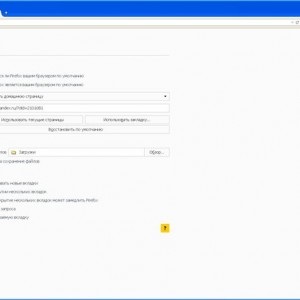
Fotó: paraméterek hardveres gyorsítás letiltása
Azt is kísérletezni a választás a különböző grafikus driver.
hibaelhárítás plugins
Sok oldalak használata plugins, és ez nagyjából lassítja a böngészőt. És ha fékezzék a Mozilla Firefox böngésző, akkor ez annak köszönhető, hogy a flash plugin. Javasoljuk, hogy próbálja ki az összes extra kiegészítőket.
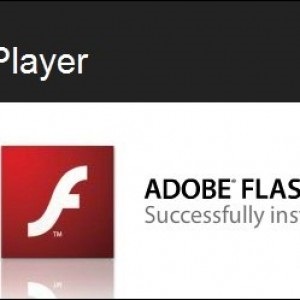
Fotó: flash plugint
Ahhoz, plug-inek kikapcsolásához tegye a következőket:
- indítson Mozilla FireFox;
- kattintson a gombra három vízszintes vonalak és jelölje ki a „Kiegészítők”;
- válassza ki a „bővítmények” részben;
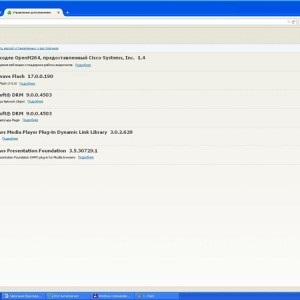
Photo: „bővítmények” részben
A plug-inek ebben a böngészőben nem lehet eltávolítani, így az egyetlen lehetőség - disable plug-inek. Ha szükséges, akkor lehet újra bekapcsolni. Ezért semmi rossz, hogy letiltja a bővítmény nem, ezért mindent lehet visszaküldeni. Néhány beépülő távolítható el, ha eltávolítja a kapcsolódó bővítmények az Internet Explorer.
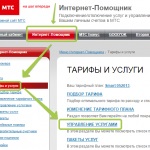
Megszakadt a kapcsolat az interneten van.
Eltávolítása redundáns adatok helyreállítási folyamat
Amikor létrehoz egy nagyszámú munkamenet visszanyert másolat fájlokat jelentősen képes lassítani a Firefox böngészőt.
Ha törölni őket, hogy:
- indítson Mozilla FireFox;
- kattintson a gombra három vízszintes vonalak és jelölje meg a „Tájékoztató a problémák megoldása érdekében”;
- válassza ki az „Application Data” részben kattintson „Mappa megjelenítése”. Aktiválja az ablak a felhasználói profil;
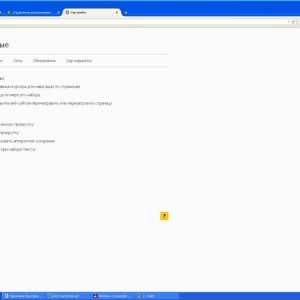
Fotó: Változó felhasználói beállítások
Gyári beállítások
Ha használata után az előző Mozilla FireFox akció még mindig lóg a munka, van egy hatékony lehetőség - egy teljes visszaállítás az összes paramétert, és visszatér a böngésző az alapértelmezett állapotba.
Eljárás visszaállítás a következő:
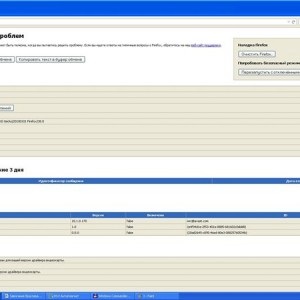
Fotó: Gyári beállítások
Futtatása után ezt a munkafolyamatot, a böngésző bezárásakor és törli az összes tette módosítani és törölni a felhasználói adatokat. Ezután a böngésző indul ugyanabban az állapotban, amelyben ez volt a telepítés megkezdését követően. A felhasználónak meg kell vizsgálnia a böngészőt. Ha ismét folyamatosan lóg, a probléma nem lehet a programban, és a munkaállomás operációs rendszer.
Firefox lefagy, amikor a fájlok letöltését vagy képek mentése
Elég gyakran vannak olyan helyzetek, amikor a böngésző lefagy, amikor megpróbálja betölteni a képet. akkor próbálja megoldani ezt a problémát, használja az alábbi módszerek egyikét.
Tisztítás letöltési előzmények
Jelentős méretű letöltési előzmények okozhat jelentős lassulását működését a böngészőben.
A napló törlése, amit tennie kell:
- indítson Mozilla FireFox;
- kattintson a gombra „Download” és jelölje „Összes letöltés”;
- a „Library” ablakban válassza ki a „Clear letöltés”;
Fotó: takarítás letöltés
Válasszon egy másik boot könyvtárban
A böngésző lassan indul dolgozni egy olyan helyzetben, ahol az utolsó rendszerindítás mappa nem érhető (ahogy az a flash támogatás).
Kijavítani a problémát az ilyen jellegű legyen:
- indítson Mozilla FireFox;
- kattintson a gombra három vízszintes vonalak és jelölje ki a „Beállítások”;
- válassza ki a panel „Fő”, „Letöltések” részben, és cserélje ki az utat a fájlok feltöltése;
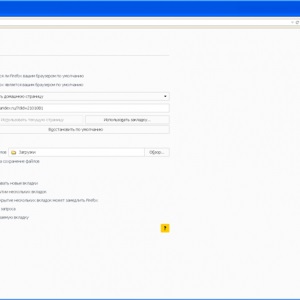
Fotó: megváltoztatása letöltési mappa
Firefox lefagy indításakor a kilövési
Hogy oldja meg a problémát letölti a kilövési szükséges a hasznosítás mértékének növelése az ülés. Ha a kapcsolat kezdetét szeretné visszaállítani elegendő számú lapot, Firefox indulhat lelassítani ha letöltésével információk ezeken az oldalakon.
Hiba 868 csatlakoztatásakor Beeline interneten. Mit kell tenni? A válasz itt van.
Hiba 769, amikor csatlakozik az internethez. Jelentőségét és a döntést.
Meg kell győződnie arról, hogy egy pipa „Ne töltsön lapok kérés nélkül” a panel „lapok”, „Beállítások” ablak csak az utolsó lapon van betöltve elején az ülésen.
Elég gyakran a számítógép-felhasználók szembesülnek a probléma jelentős lassulás a Mozilla Firefox böngészőt. Ebben az esetben általában a böngésző minden rendben van, de a probléma a számítógép. A cikk ismerteti a leghatékonyabb módja, hogy megoldja a problémát a lassú munka a Mozilla Firefox böngészőt.